مشکلات Google Pixel Watch 2: 5 مشکل رایج و نحوه رفع آنها

سال گذشته گوگل پیکسل واچ 2 در کنار سری گوگل پیکسل 8 عرضه شد.این ساعت با استقبال بسیار بهتری نسبت به مدل نسل اول روبرو شد و یکی از بهترین ساعت های هوشمند عرضه شده در سال گذشته است. Pixel Watch 2 عمر باتری بیشتر، عملکرد سریعتر، کاهش وزن و سایر پیشرفتها را ارائه میکند.
با وجود این نکات مثبت، Pixel Watch 2 کامل نیست. بنابراین، ممکن است مشکلاتی را با دستگاه پوشیدنی خود تجربه کنید. در اینجا برخی از مشکلات رایج Pixel Watch 2 و نحوه رفع آنها آورده شده است.
Pixel Watch 2 به درستی شارژ نمی شود

اولین مشکلی که برخی از کاربران با آن مواجه می شوند، کاملاً مخالف بهبود عمر باتری ساعت است. برخی گزارش داده اند که نمی توانند ساعت خود را با سیستم شارژ جدید توسعه یافته شارژ کنند. به طور جداگانه، دیگران خاطرنشان کردند که در حالت بیکار تخلیه شدید باتری را تجربه کرده اند.
همانطور که قبلاً توضیح دادیم ، در حالی که Google به طور خاص به علت مشکلات باتری Pixel Watch 2 پرداخته نشده است ، اما یک صفحه پشتیبانی اختصاصی برای کمک های اضافی ارائه داده است. این سند با عنوان “رفع یک ساعت Google Pixel که شارژ نمی شود” ، پیشنهادات مختلفی از جمله خاموش کردن ویژگی Defender Battery Watch را ارائه می دهد.
اگر Google Watch شما روشن نمی شود، ابتدا باید آن را دوباره شارژ کنید. برای این کار ساعت را به شارژری که همراه آن است وصل کنید. اطمینان حاصل کنید که پین های موجود در پک کاملاً با پشت ساعت کاملاً بالا می روند ، زیرا شارژ شارژ برای Pixel Watch 2 متفاوت از ساعت اصلی پیکسل است. این مورد در بررسی Pixel Watch 2 ما نیز ذکر شد. اجازه دهید حداقل 10 دقیقه شارژ شود.
در نهایت، باید فلاشی را روی صفحه نمایش ساعت مشاهده کنید که با درصد کمی همراه است. وقتی ساعت در نهایت شارژ شد، باید یک لوگوی گوگل را در مرکز نمایشگر ببینید.
اگر درصد باتری ساعت هوشمند شما روی 80 درصد گیر کرده است، گوگل توصیه می کند ویژگی Battery Defender را خاموش کنید. این ویژگی با توقف شارژ شدن ساعت پس از چهار روز یا بیشتر روی شارژر، به افزایش عمر باتری کمک می کند. اگر اعلانی را روی صفحه نمایش خود مشاهده کردید، باتری ساعت بالای 80 درصد شارژ نمی شود. برای اینکه ساعت خود را تا 100% شارژ کنید، آن را از شارژر خارج کرده و دوباره آن را قرار دهید. با این کار ویژگی Battery Defender خاموش می شود و به ساعت امکان شارژ کامل می دهد.
سوختن صفحه نمایش Pixel Watch 2

برخی از کاربران Pixel Watch 2 با مشکل سوختن صفحه نمایش مواجه هستند. سوختن صفحه نمایش زمانی است که تغییر رنگ یا تصویر باقیمانده را روی یک نمایشگر الکترونیکی مشاهده می کنید. این می تواند بر انواع مختلف دستگاه ها از جمله OLED و CRT تأثیر بگذارد.
خوشبختانه ، به نظر نمی رسد که این مسئله در Pixel Watch 2 پایدار باشد. در ضمن ، دو گزینه وجود دارد که می توانید سعی کنید مشکل را برطرف کنید: خاموش کردن گزینه نمایشگر همیشه روی یا استفاده از حالت خواب برای خاموش نگه داشتن صفحه.
برای خاموش کردن نمایشگر همیشه روشن، به تنظیمات ساعت بروید و انتخاب کنید نمایش دادن. سپس تنظیمات صفحه نمایش همیشه روشن را خاموش کنید. برای استفاده از حالت خواب، انگشت خود را از بالا بکشید تا منوی تنظیمات سریع فعال شود و ضربه بزنید حالت دروغ گفتن آیکون. با روشن بودن حالت خواب، گزینه tilt to wake در ساعت خاموش می شود.
اعلانهای تقویم Google قدیمی

یکی از مشکلاتی که ممکن است در Pixel Watch 2 خود با آن مواجه شوید، اعلانهای تکراری تقویم یا اعلانهای رویدادهایی است که قبلاً گذشته است. حتی بعد از اینکه رویداد را از تقویم خود حذف کردید، این اعلان ها ممکن است همچنان در ساعت شما ظاهر شوند.
برای حل این مشکل، می توانید ساعت خود را مجددا راه اندازی کنید. برای انجام این کار، به برنامه تنظیمات بروید و انتخاب کنید سیستم. از آنجا، ضربه بزنید من در حال راه اندازی مجدد هستم. همچنین، میتوانید تاج ساعت را به مدت پنج ثانیه نگه دارید و سپس از طریق منوی ظاهر شده راهاندازی مجدد کنید.
اگر مشکل ادامه داشت، میتوانید حافظه پنهان برنامه تقویم را پاک کنید. برای انجام این کار، به تنظیماتسپس انتخاب کنید برنامهها و اعلانها > اطلاعات برنامه > برنامههای سیستم > تقویم > اطلاعات برنامه > پاک کردن حافظه پنهان.
درخواست رمز عبور بسیار زیاد است
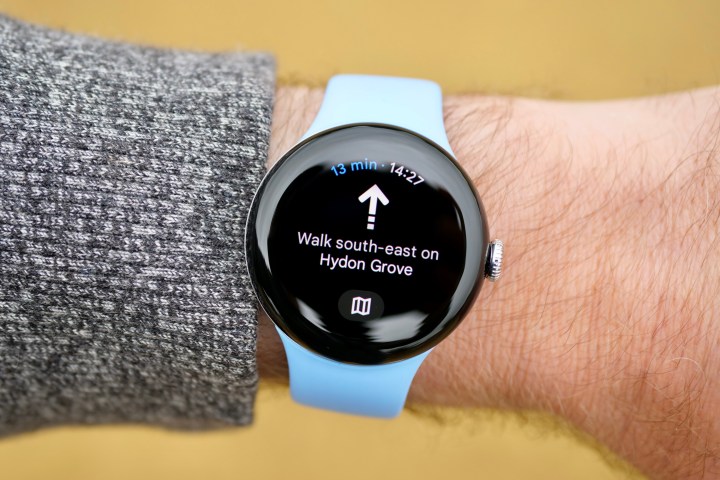
برای اطمینان از حداکثر امنیت و برآورده کردن الزامات استفاده از Google Wallet با ساعت خود، باید یک پین یا الگو را در طول فرآیند راهاندازی اولیه تنظیم کنید. وقتی از Google Wallet استفاده میکنید یا ساعت خود را دوباره روی مچ خود قرار میدهید، فقط باید این اطلاعات را دوباره وارد کنید.
برخی از کاربران Pixel Watch 2 به صورت آنلاین اشاره کردهاند که از آنها خواسته میشود پین یا الگوی خود را چندین بار اضافه کنند. این مشکل به احتمال زیاد با اطمینان از اینکه بند ساعت شما کمی ایمن تر است حل می شود. این باعث میشود که ساعت متوجه شود که بند محکم است.
خاموش کردن پین یا الگو راه حل دیگری است، اما پس از آن دیگر توانایی استفاده از Google Wallet را از دست خواهید داد.
کنترل رسانه ها کار نمی کند

ساعت شما می تواند انواع مختلف رسانه مانند موسیقی، پادکست و غیره را پخش و پردازش کند. این کنترل ها به گونه ای طراحی شده اند که در صورت نیاز به طور خودکار اجرا شوند. با این حال، برخی از کاربران گزارش دادهاند که این کنترلهای رسانهای گاهی آنطور که انتظار میرود کار نمیکنند یا بهطور تصادفی ناپدید میشوند.
برای رفع این مشکل، میتوانید Pixel Watch 2 را مجدداً راهاندازی کنید. راهحل دیگر روشن/خاموش کردن ویژگی Autolaunch Media Controls است. به تنظیمات ساعت بروید و انتخاب کنید برنامهها و اعلانها > اطلاعات برنامه > برنامههای سیستم > کنترلهای رسانه برای انجام این. سپس این ویژگی را خاموش کرده و دوباره از همان صفحه فعال کنید.
وقتی شک دارید

اگر در Pixel Watch 2 خود با مشکلی مواجه شدید که در این لیست ذکر نشده است، سایر کاربران نیز با همین مشکل روبرو هستند. احتمالا گوگل در حال کار بر روی یک راه حل نرم افزاری برای رفع مشکل است و به زودی آن را در دسترس قرار خواهد داد.
همچنین، اگر مشکلی دارید و به نظر میرسد هیچ چیزی آن را برطرف نمیکند، تماس با پشتیبانی Google برای دیدن گزینههای شما به درد نمیخورد.
زمانی که مشکلات جدید Pixel Watch 2 گزارش شود، در صورت نیاز به بهروزرسانی این پست ادامه میدهیم.
توصیه های سردبیران